Win11电脑怎么修改网络的IP地址
番茄系统家园 · 2025-01-05 06:00:02
Win11电脑怎么改网路IP啊?我们在用电脑的时候常常要用到一些特别的IP,这样可以加快网速,不过好多人都不知道怎么改,我来教你们啦!
Win11修改网络IP地址的方法
第一步:右键右下角网络图标,打开“网络和internet设置”(如图所示)。

第二步:点击上方“以太网”进入你正在连接的网络(如图所示)。

第三步:向下滚动列表,找到“IP分配”,点击“编辑”(如图所示)。
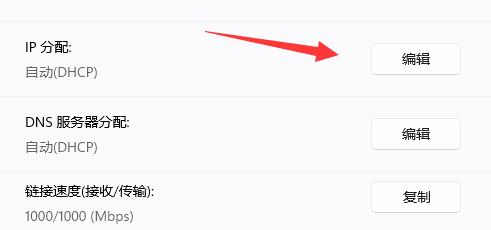
第四步:将自动(DHCP)更改为“手动”(如图所示)。
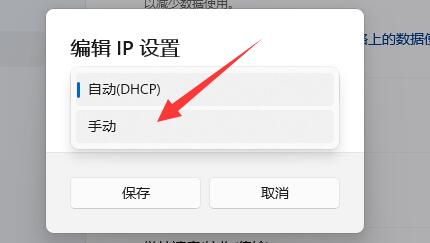
第五步:开启“IPv4”或者“IPv6”都可以(如图所示)。
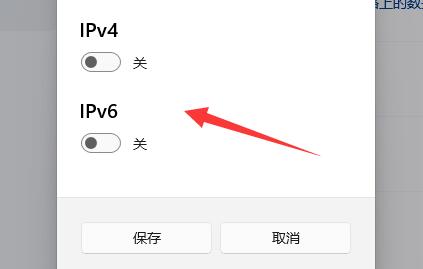
第六步:在下方输入要修改的“IP地址”再点击“确定”即可完成修改(如图所示)。
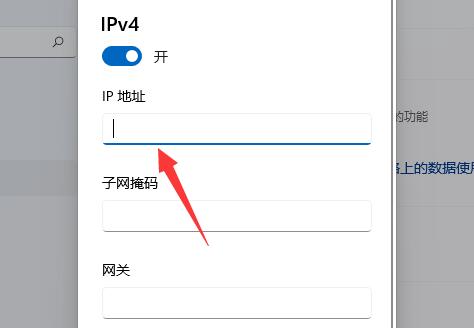
以上就是番茄系统家园小编为你带来的关于“Win11电脑怎么修改网络的IP地址”的全部内容了,希望可以解决你的问题,感谢您的阅读,更多精彩内容请关注番茄系统家园官网。
免责声明: 凡标注转载/编译字样内容并非本站原创,转载目的在于传递更多信息,并不代表本网赞同其观点和对其真实性负责。如果你觉得本文好,欢迎推荐给朋友阅读;本文链接: https://m.nndssk.com/xtjc/417517Icg1Gx.html。猜你喜欢
最新应用
热门应用





















